141.Angeline
A réaliser avec PhotoFitre Studio ou PhotoFiltre 7
|
Plus besoin de mon autorisation pour utiliser ce tuto sur vos Forums ou vos Blogs mais
sans copier mon texte et
mes capures d'écran. Mettez
un lien vers ce tuto ou ce site |
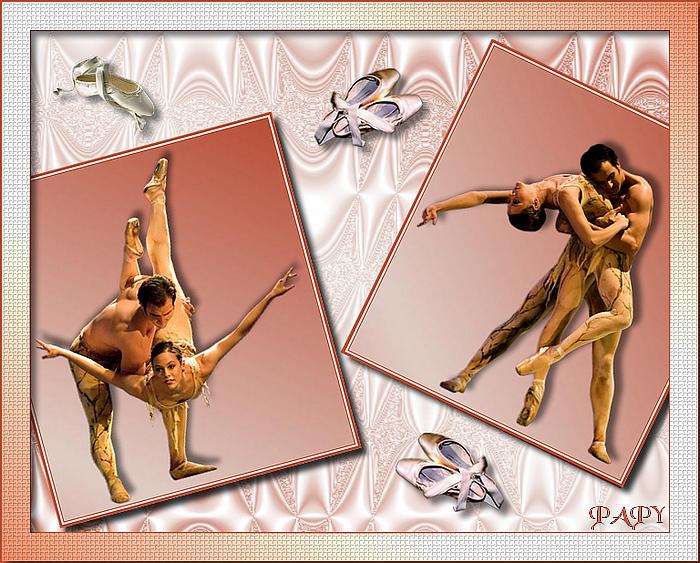

Matériel à dézipper (Autorisations)
Ensuite,enregistrez le masque 110 dans le dossier Masks ou
Réserve Masks
Module externe:
Dégradé
Pfeil
 |
Cette flèche pour marquer votre ligne
Clic gauche pour la déplacer
|
1.Ouvrez les 4 tubes au format png. Dupliquez-les et fermez les originaux
2.Mettez en couleur d'avant-plan le
marron clair R=186 V=79 B=55
3.Mettez en couleur d'arrière-plan le
rose R=226 V=207 B=200

4.Ouvrez un document blanc 700 x 550
5.Appliquez un dégradé: Menu Filtre >
Module externe > Dégradé
6.Forme = droit. Nombre de couleurs
= 3. Angle = 51 voir
mon
tuto
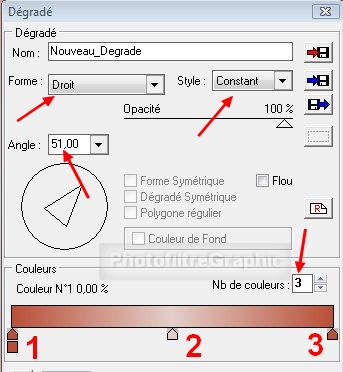
7.Pour sélectionner les couleurs, voir
mon
tuto
8.Pointes 1 et 3: RVB 186.79.55 ou #BA4F37
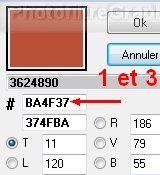
9.Pointe 2: RVB 226.207.200 ou #E2CFC8
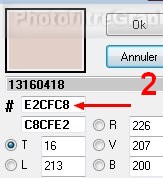
10.Pour adoucir le milieu: Menu Filtre
> Effet d'optique > Flou gaussien. Rayon:30 pixels (ou 12 pixels sur anciennes versions)
11. Répéter 2 fois

12.Enregistrez au format pfi (c'est le
Fond
principal)
13.Menu Sélection > Paramétrage manuel
14.X= 368 Y= 0 Taille:
Largeur =330 Hauteur= 370. Décochez Conserver les proportions. Forme
Rectangle
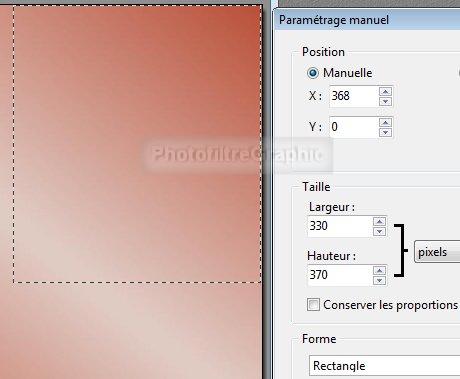
15.Clic droit > Copier (ou Menu Edition >
Copier)
16.Clic droit à côté du fond > Coller
comme une nouvelle image
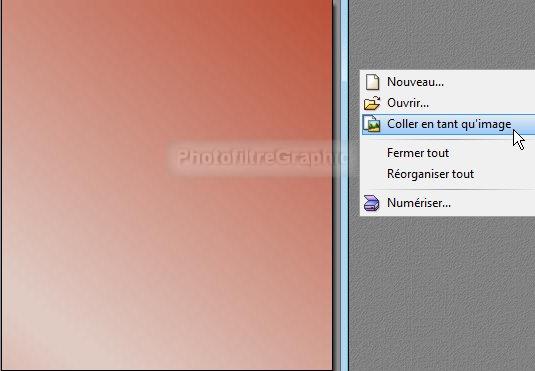
17.Continuez sur ce petit fond
18.Menu Image > Encadrement Extérieur
19a.Faites 3 cadres de 1 puis 2 puis 3
pixels de largeur
19b.Avec la couleur d'avant-plan, puis
avec du blanc, puis encore avec celle d'avant-plan
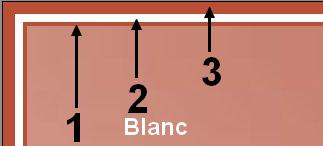
20.Enregistrez au format pfi, c'est le
cadre 1
21.Menu Image > Dupliquer
22.Enregistrez au format pfi, c'est le
cadre 2
23.Revenez sur le Fond principal. Masquez
la sélection
24.Appliquez le masque 110 en l'inversant avec Photomasque
du menu Filtre. Couleur blanche
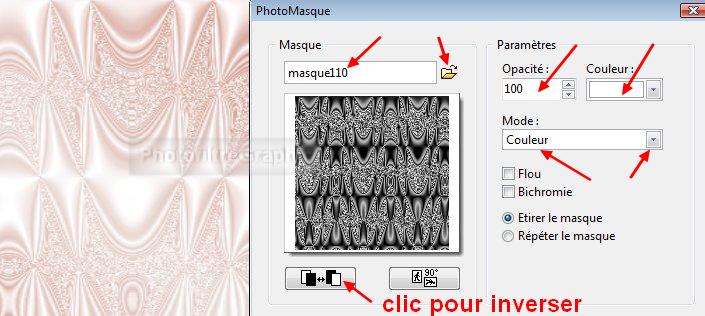
25.Enregistrez au format pfi
26.Clic sur le tube
anna.br_dancers02_06-07-10.
Copier-coller sur le cadre 1
27.Menu Calque > Paramétrage manuel
28.Position manuelle: X=-6 Y=37
Taille: Largeur=345 Hauteur =345
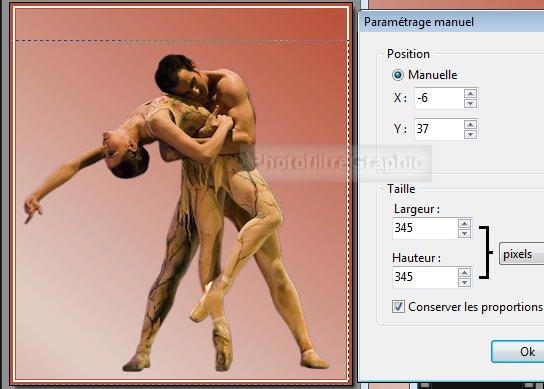
29.Menu Réglage > Histogramme.
Coulissez le curseur noir du haut pour avoir Minimum à 15
30.Coulissez le curseur blanc du haut pour
avoir Maximum à 230
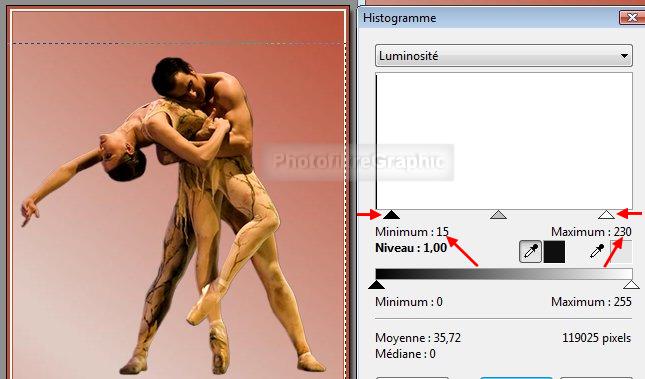
31.Double-clic sur la vignette. Cochez Ombre
portée. X=7 Y=-7. Noir. Curseur Opacité du bas sur 50%
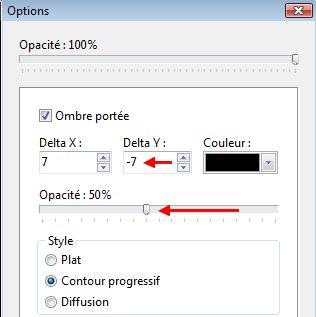

32.Clic droit sur la vignette > Fusionner
avec le calque inférieur
33.Menu Edition > Copier
34.Clic sur le fond principal. Menu
Edition > Coller
35.Votre cadre 1
est au centre du cadre principal
36.Menu Calque > Paramétrage manuel
37.Position manuelle: X=406 Y=65
Taille: Largeur=342 Hauteur =382
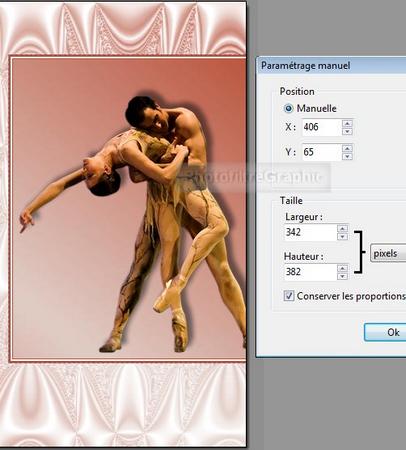
38.Clic droit dans la vignette >
Transformation paramétrée. Angle =26° . Echelle= 100°
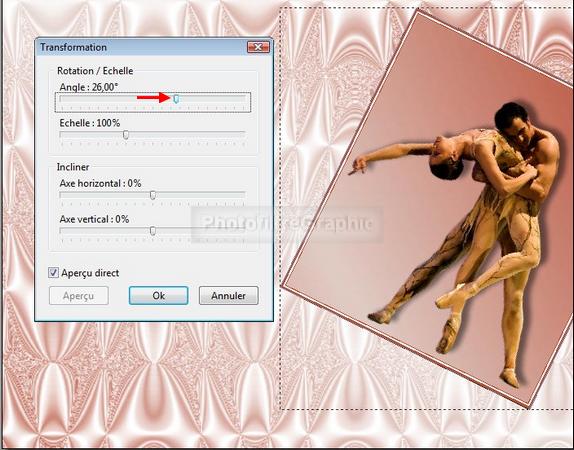
39a. Double-clic sur la vignette du calque. Cochez Ombre
portée. 7 / 7. Noir



39b.Fusionnez avec le fond principal.
Enregistrez au format pfi
40.Clic sur le tube
anna.br_dancers03_06-07-10.
Copier-coller sur le cadre 2
41.Menu Calque > Paramétrage manuel
42.Position manuelle: X=14 Y=8
Taille: Largeur=316 Hauteur =374
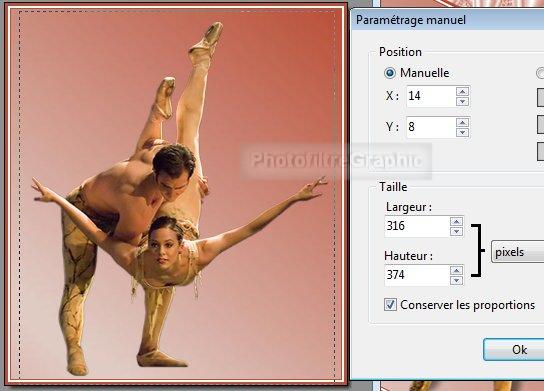
43.Menu Réglage > Histogramme
44.Coulissez les triangles noir et blanc
du haut pour obtenir
45.Minimum= 15 Maximum= 230
(idem ligne 30)
46.Double-clic sur la vignette. Cochez Ombre
portée. X=7 Y=-7. Curseur Opacité du bas sur 50%
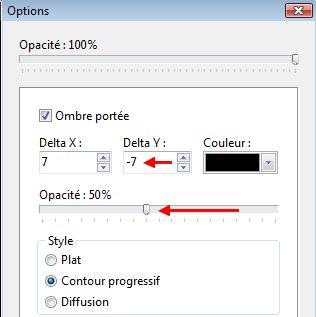

47.Clic droit sur la vignette > Fusionner
avec le calque inférieur
48.Menu Edition > Copier
49.Clic sur le fond principal. Menu
Edition > Coller
50.Votre cadre 2
est au centre du cadre principal
51.Menu Calque > Paramétrage manuel
52.Position manuelle: X=-23 Y=126
Taille: Largeur=342 Hauteur =382
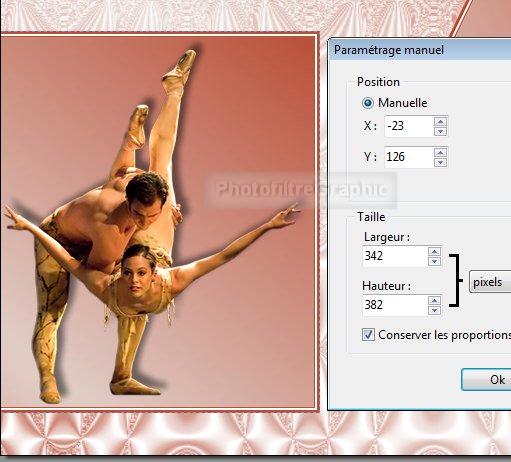
53.Clic droit dans la vignette >
Transformation paramétrée. Angle =-15°. Echelle= 100%
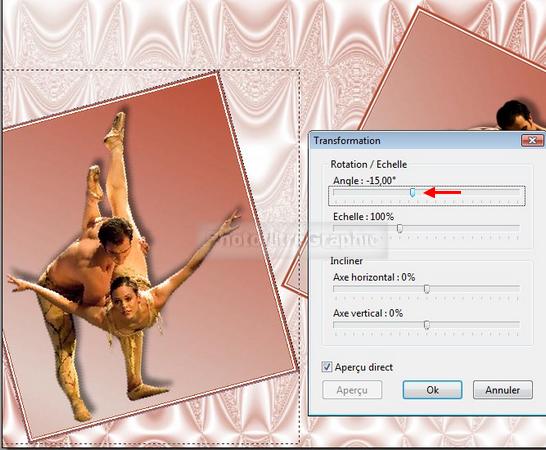
54. Double-clic sur la vignette du calque. Cochez Ombre
portée. 7 / 7. Noir



55.Fusionnez avec le fond principal.
Enregistrez au format pfi
56.Clic sur le tube chausson 1.
Copier-coller sur le fond
57.Menu Calque > Paramétrage manuel
58.Position manuelle: X=50 Y=10
Taille: Largeur=67 Hauteur =112
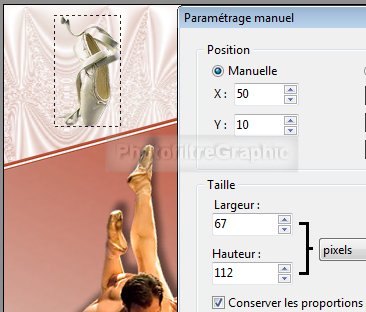
59.Clic droit dans la vignette >
Transformation paramétrée. Angle =-65°
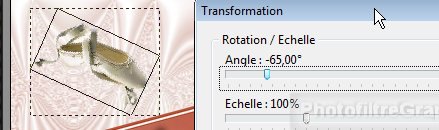
60.Clic sur le tube chausson
2.
Copier-coller sur le fond
61.Menu Calque > Paramétrage manuel
62.Position manuelle: X=310 Y=40
Taille: Largeur=120 Hauteur =90

63.Clic droit sur la vignette >
Dupliquez
64.Menu Calque > Transformation >
Symétrie
65.Menu Calque > Paramétrage manuel
66.Position manuelle: X=400 Y=440
Taille sans changement (120 et 90)
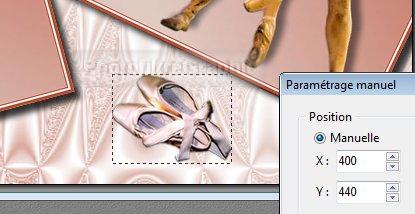
67.Fusionnez les 3 calques ensemble
68.Double-clic sur la vignette. Cochez Ombre
portée. X=7 Y=-7. Curseur Opacité du bas sur 50%
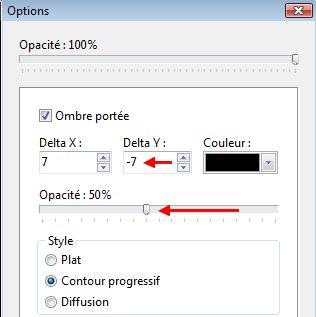

69.Fusionnez avec le fond.
Enregistrez au format pfi
70.Faites 3 cadres: Menu Image >
Encadrement extérieur
71. 2 pixels avec la couleur d'avant-plan
72. 30 pixels avec la couleur blanche
73. 2 pixels avec la couleur
d'avant-plan
74.Sélectionnez avec la baguette magique
le cadre du milieu de 30 pixels
75.Appliquez le dégradé du début
76.Menu Réglage > Histogramme
77.Coulissez le curseur blanc
du haut pour obtenir un Maximum de 150
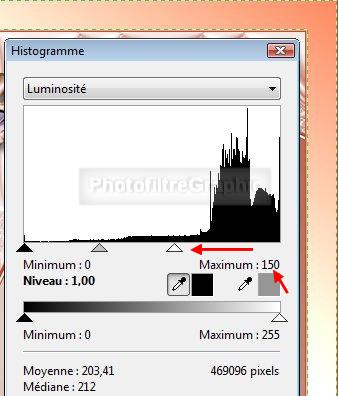
78.Menu Filtre > Texture > Maillage large
79.Conservez la sélection. Menu Filtre >
Esthétique > Noir. Opacité= 50.7/7. Contour progressif
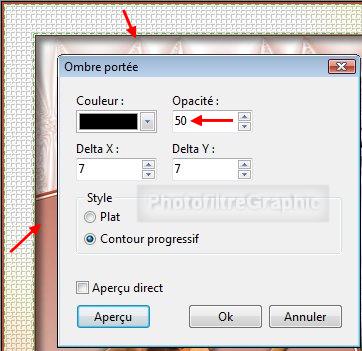
80.Redimensionnez à 700 de largeur:
Menu Image > Taille de l'image. Largeur = 700. La Hauteur se met à 563
81.Signez et clic sur l'icône Plus net

82.Enregistrez au format jpg

© copyright. Tous droits
réservés
